# Modyo Insights con Data Studio
La visualización de datos es un paso crítico para que los datos y el análisis sean una parte central de decisiones, procesos y la cultura general de una organización. Nos permite identificar con mayor facilidad tendencias y pautas, además de mejorar la comunicación de datos para la toma de decisiones.
Data Studio es la solución de reportes de Google que permite crear fácilmente visualizaciones personalizadas de datos. Para facilitar aún más las cosas, hemos creado plantillas de Data Studio que puedes usar para conectar tus fuentes de datos en minutos.
Esta guía te guiará a través de los pasos para copiar una plantilla de Data Studio y conectar tus propias fuentes de datos para analizar el rendimiento de tus canales digitales y descubrir patrones en tus datos.
Después de recorrer esta guía, puedes aplicar los mismos pasos para otras plantillas de Data Studio.
# Conecta tus datos a una plantilla de Data Studio
La galería de plantillas se encuentra en la plataforma Modyo en Insights > Data studio.
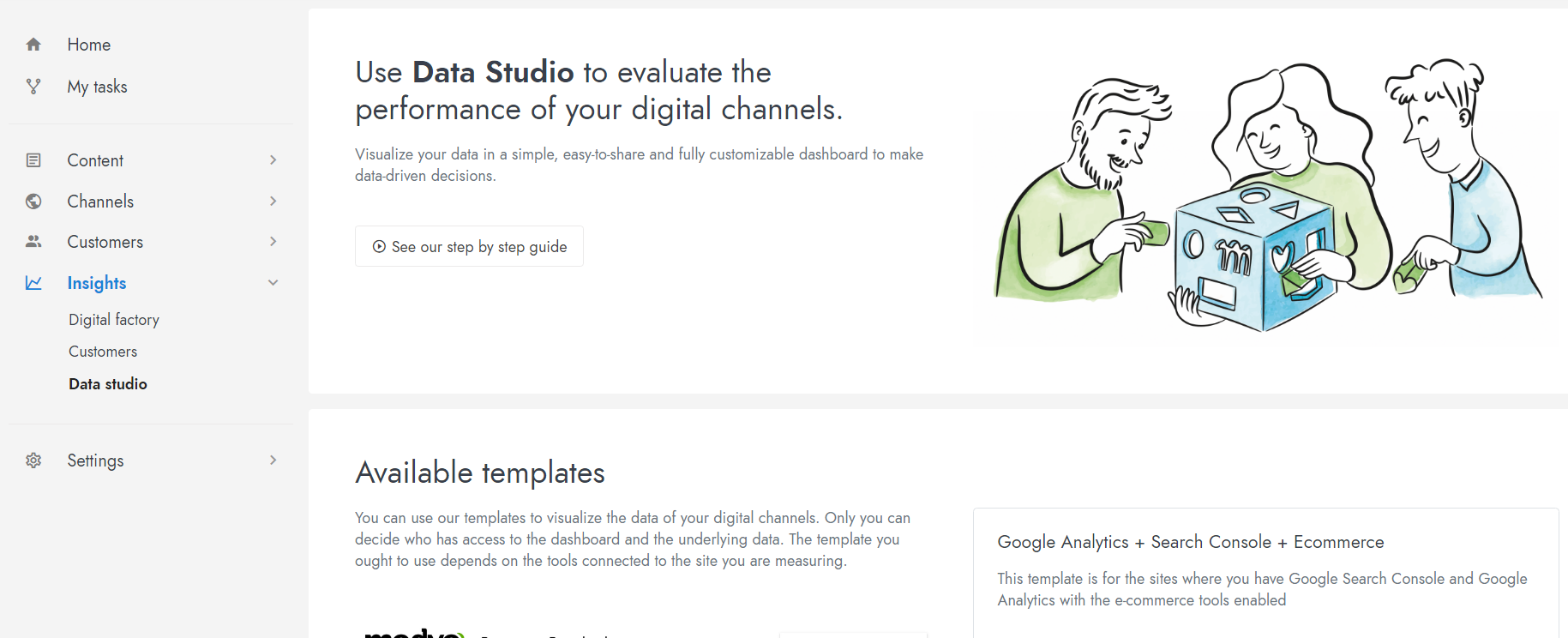
Debes haber iniciado sesión a una cuenta de Google en tu navegador para copiar las plantillas. Para este ejemplo en específico, también deberías tener acceso a las cuentas de Google Analytics y/o Google Search Console de tu sitio.
Pasos para conectar sus datos a una plantilla de Google Data Studio:
Elige la plantilla de Data Studio que quieras utilizar
Para esta guía utilizaremos la plantilla de Google Analytics + Search Console. Esta plantilla está diseñada para ofrecerte una visión general de las métricas relacionadas con la adquisición, el comportamiento, las conversiones y el SEO de tus canales digitales.
Copia el informe haciendo clic en este icono en la esquina superior derecha:

Si es la primera vez que utilizas Data studio, verás una ventana emergente. Haz clic en el botón de "Empezar".
Si has usado Data studio antes puedes saltar al siguiente paso
En la siguiente página puede seleccionar su país, el idioma deseado y confirmar los Términos y Condiciones
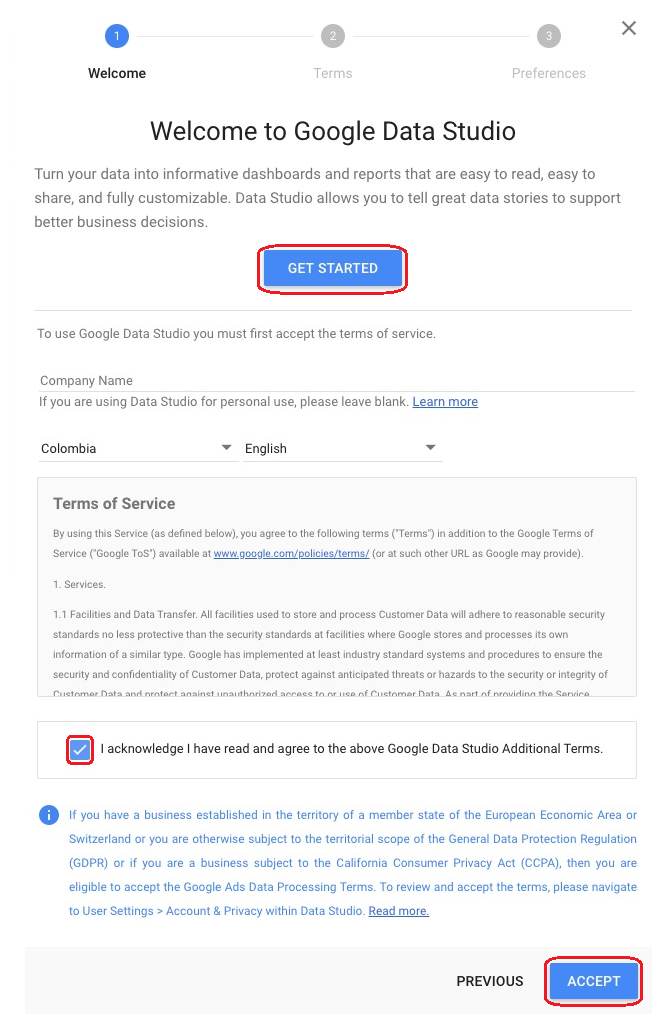
Una vez que hayas terminado, intenta copiar el informe de nuevo.
Selecciona o crea las fuentes de datos necesarias
Todas las fuentes de datos actuales son conjuntos de datos de muestra suministrados por Google.
Primero haz clic en la lista desplegable correspondiente a los datos de Google Analytics en "Nueva fuente de datos".
En la lista elige "Crear una nueva fuente de datos"
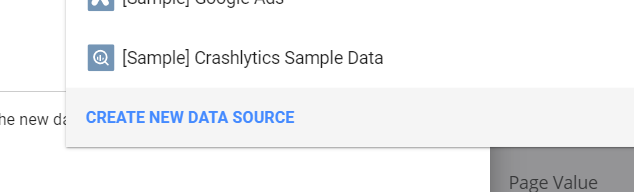
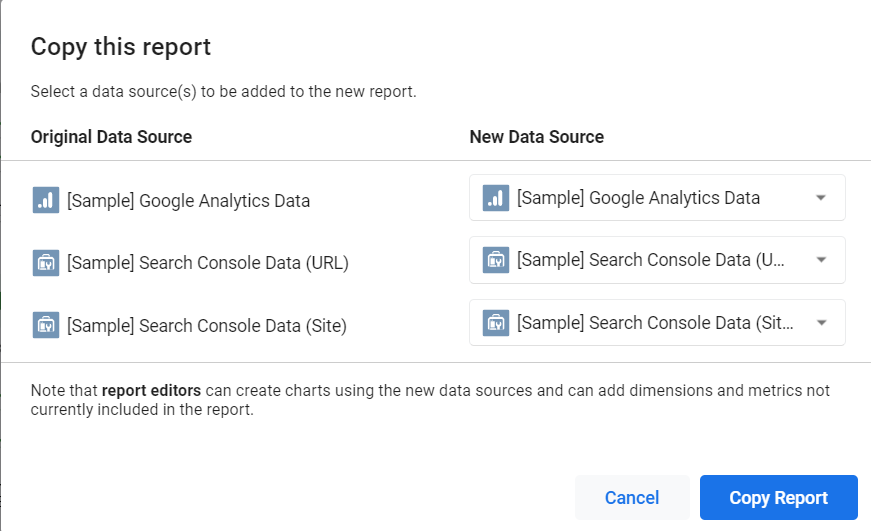
Crear una fuente de datos de Google Analytics
Selecciona el conector predeterminado de Google Analytics y selecciona la cuenta, la propiedad y la vista que deseas conectar.
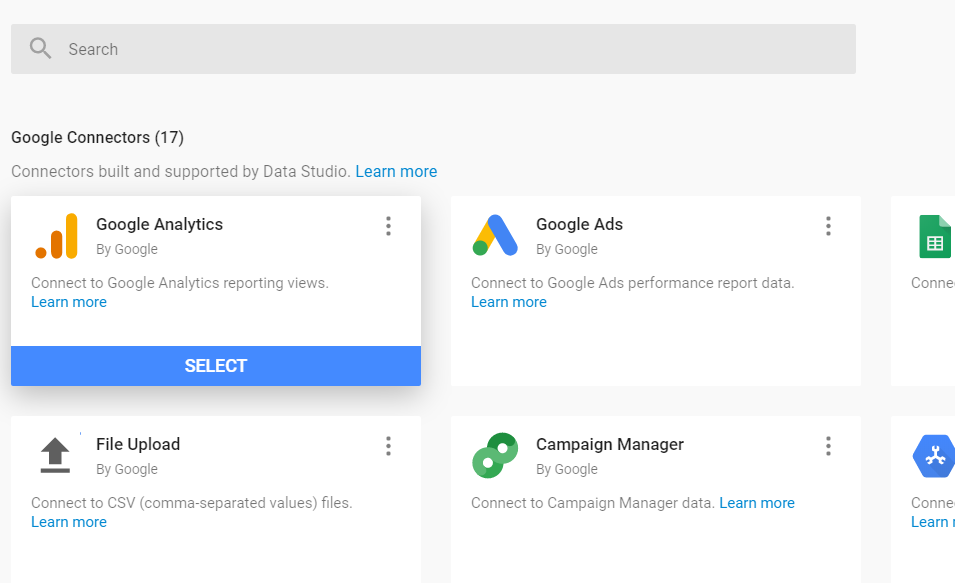
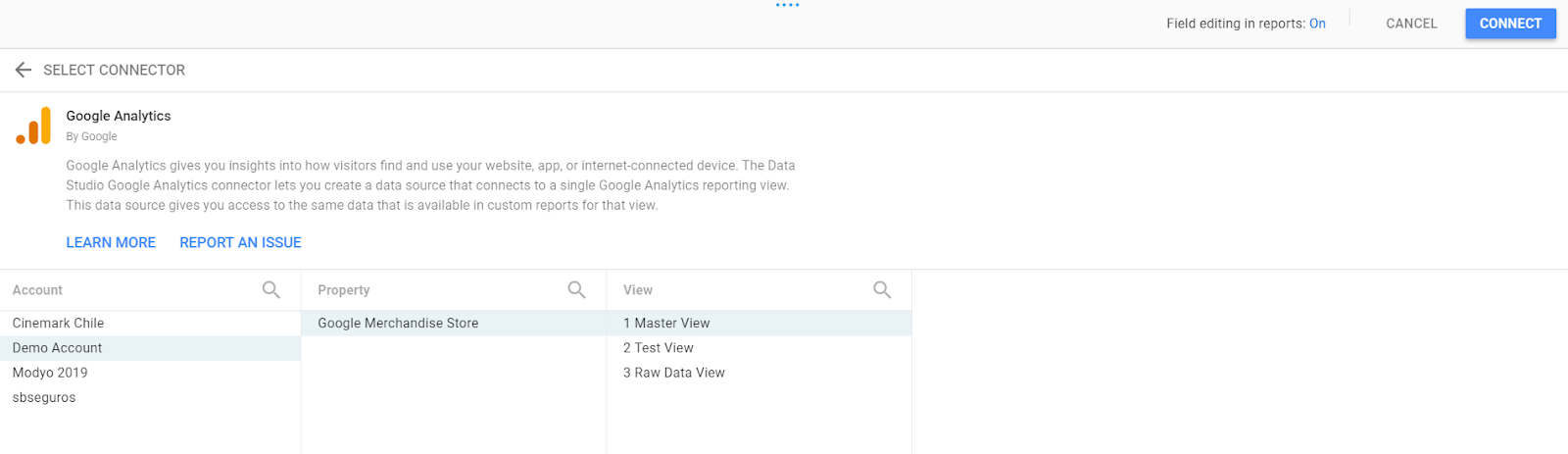
Para terminar haz clic en "Conectar"
La siguiente página muestra las dimensiones y métricas disponibles. No hay necesidad de modificar nada, haz clic en "Añadir al informe" para continuar.
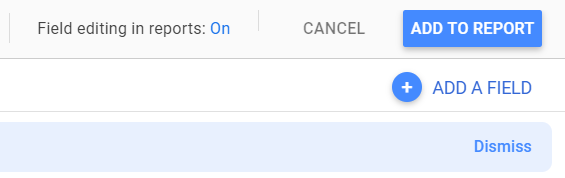
Esto te llevará de vuelta a la ventana de "Copia este informe".
Crea las fuentes de Google Search Console
Al igual que en el paso anterior, haz clic en "Crear una nueva fuente de datos" en el menú desplegable de "Datos de la consola de búsqueda (URL)".
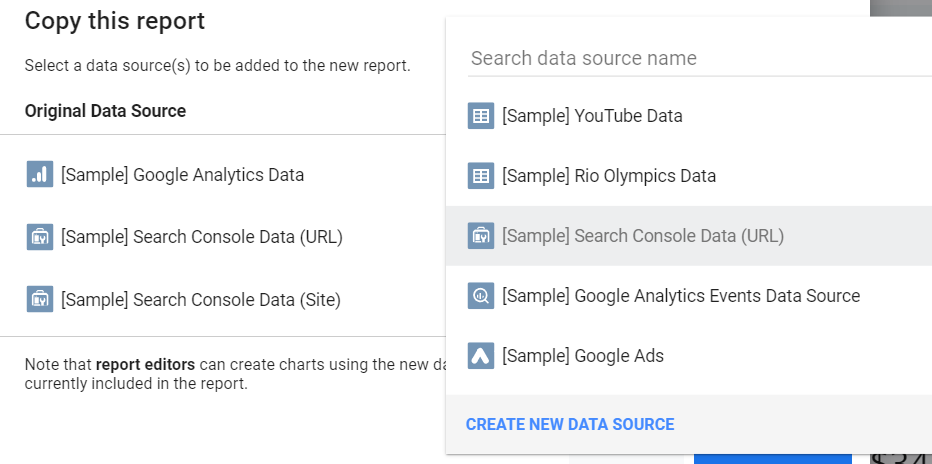
En la siguiente ventana, busca y selecciona el conector de Google Search Console.
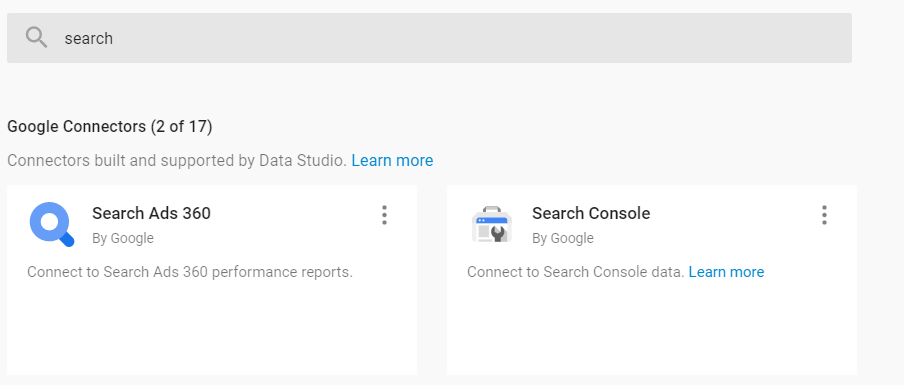
Elige la cuenta deseada y en "Tablas" selecciona "Impresión de Url"
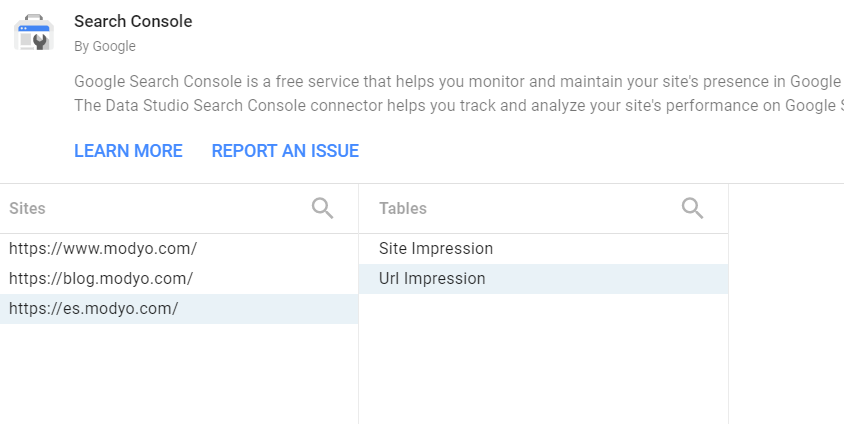
Haz clic en "Conectar" para continuar y luego "Añadir al informe"
Repite este proceso para la siguiente fuente de datos y en "Tabla" selecciona "Impresión del sitio".
Copie el informe con sus datos
Una vez que hayas creado todas las fuentes de datos, comprueba que las nuevas fuentes se correspondan a la fuente de datos original del mismo tipo.
Para terminar, haz clic en "Copiar informe"
¿Todavía tienes preguntas?
No dudes en comunicarte con nosotros para que te podamos ayudar.
